A tela do iPhone ficou preta e branca? 8 maneiras de corrigi-lo!
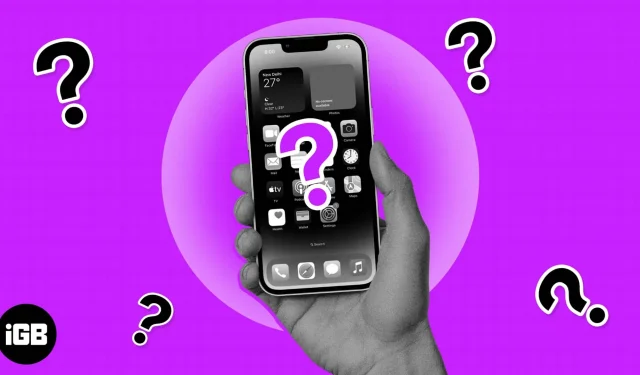
Quando a tela do seu iPhone fica repentinamente preta e branca, pode ser preocupante, especialmente se você a usar para fins profissionais ou pessoais. Embora a Apple tenha incluído um recurso de remoção de cores no iPhone para ajudar as pessoas que não conseguem distinguir cores além de preto e branco, não podemos descartar problemas de software ou hardware. Se a cor te fascina, tira a estética da tela.
Quer recuperar a tela colorida do seu iPhone? Nós temos você coberto. Este artigo servirá como um guia passo a passo sobre o que fazer quando a tela do seu iPhone ficar preta e branca. Vamos começar!
- 8 correções quando a tela do seu iPhone fica preto e branco
- Como impedir que a tela do seu iPhone fique preto e branco
8 correções quando a tela do seu iPhone fica preto e branco
Quer seja causado por uma configuração aleatória ou problemas de hardware/software, aqui estão algumas maneiras de corrigir o problema de escala de cinza no iPhone.
1. Desative os filtros de tons de cinza.
A tela do iPhone ficará preta e branca ou cinza se você tiver ativado acidentalmente filtros de escala de cinza nas configurações de acessibilidade do seu iPhone. Esse é o motivo mais comum para esse problema no iPhone.
Para verificar se o filtro de escala de cinza está ativado no seu iPhone e desativá-lo:
- Inicie o aplicativo Configurações.
- Vá para Acessibilidade → Exibição e tamanho do texto → Filtros de cores.
- Desative o botão “Filtros de cores”.
Observação. Opcionalmente, se você deseja deixar os filtros de cores ativados, mas deseja evitar tons de cinza, selecione outros filtros de cores na opção se desejar apenas uma cor específica em seu iPhone. Por exemplo, você pode selecionar o Filtro Azul/Amarelo para uma cor azul-amarelada.
2. Desligue o filtro de zoom.
Além da tela, também existem opções de escala de cinza nas configurações de zoom do iPhone. Portanto, se você acidentalmente ativou o filtro cinza nas configurações do filtro de zoom, a tela do seu iPhone ficará preta e branca sempre que você ativar o zoom.
Muitas pessoas ativam acidentalmente essa configuração, o que geralmente resulta em uma exibição caótica. Se a tela do seu iPhone for menor e acinzentada, toque duas vezes com três dedos para restaurar a tela e facilitar a navegação.
Isso permitirá que você acesse as configurações do seu iPhone e desative o filtro de zoom e o modo de escala de cinza, se ativado. Então faça o seguinte:
- Vá para Configurações → Acessibilidade → Zoom.
- Vá para o filtro de zoom.
- Selecione “Não” para remover todos os filtros quando ampliado.
3. Verifique se há bateria fraca
Quando a bateria do seu iPhone está fraca, ele pode mudar para o modo de baixo consumo de energia, que pode mudar automaticamente a tela para preto e branco para economizar bateria. Conecte seu iPhone a uma fonte de energia ou desligue o Modo de baixo consumo para resolver o problema.
Para desativar o Modo de baixo consumo no iPhone:
- Abra o aplicativo de configurações do iPhone.
- Vá para “Bateria” → desative o modo de baixo consumo de energia, se ativado.
4. Reinicie seu iPhone
Quando você atualiza o software do iPhone, às vezes as coisas podem dar errado. Se ocorrer um erro durante o processo de atualização, a tela pode ficar preta e branca. Além da falha na atualização, algumas ações básicas ou em tempo real podem transformar a tela do seu iPhone no modo cinza.
Isso geralmente é um problema temporário; você pode corrigi-lo reiniciando o seu iPhone. Se isso não funcionar, passe para a próxima solução.
5. Atualize o iOS
Se você falhou recentemente em atualizar o software desatualizado do iPhone, tente reiniciar a atualização para ver se ela corrige o problema. Além disso, se você não tentou atualizar antes e o software do seu iPhone está desatualizado, isso pode fazer com que a tela fique preta e branca. A atualização do software do iPhone para a versão mais recente geralmente corrige a tela cinza.
6. Remova o jailbreak do seu iPhone e restaure as configurações de fábrica.
A invasão envolve a instalação de software de terceiros que pode afetar as configurações do seu iPhone, incluindo a tela. Se você recentemente tentou desbloquear seu iPhone e falhou, isso pode fazer com que a tela fique preta e branca.
Além disso, a Apple adverte que o jailbreak do seu iPhone é contra os termos de uso e pode fazer com que o software trave ou congele. Remover um jailbreak de um iPhone pode ser um pouco técnico. Mas restaurar o estoque do iPhone com o iTunes ou o modo de recuperação geralmente funciona.
Restaurar o iPhone para as configurações de fábrica também elimina outras possíveis causas subjacentes, pois o iPhone retorna ao mesmo estado em que estava quando você o abriu pela primeira vez.
7. Verifique se há danos físicos
Problemas de hardware, como exibição defeituosa ou tela danificada, podem fazer com que o iPhone exiba uma tela em preto e branco. Neste caso, você pode ter que entrar em contato com uma oficina profissional. Antes disso, recomendamos verificar o Apple Service Program para obter mais ajuda.
8. Entre em contato com o Suporte da Apple.
Se todas as soluções não funcionarem e você tiver descartado problemas de hardware, tente entrar em contato com o Suporte da Apple. Eles estão na melhor posição para diagnosticar possíveis problemas de software que causam o problema da tela cinza.
Como impedir que a tela do seu iPhone fique preto e branco
Prevenir, dizem eles, é melhor do que remediar. Aqui estão mais algumas dicas para ajudá-lo a evitar esse problema no futuro:
- Carregue seu iPhone regularmente. Certifique-se de que a bateria do seu iPhone esteja sempre carregada para evitar que ele entre no modo de baixo consumo de energia.
- Evite o jailbreak do seu iPhone: embora o jailbreak do seu iPhone possa parecer uma boa ideia, pode causar muitos problemas, incluindo uma tela em preto e branco.
- Atualize o software do seu iPhone: como mencionado anteriormente, o software desatualizado pode resultar em uma tela em preto e branco. Atualizações regulares de software podem corrigir bugs e evitar esse problema.
- Use um estojo protetor. Proteger seu iPhone com uma capa durável pode evitar danos físicos que podem fazer com que a tela fique preta e branca.
Conclusão…
Se a tela do seu iPhone ficar preta e branca, não entre em pânico. Este é um problema comum que pode ser corrigido seguindo as soluções deste post. Lembre-se de tomar medidas preventivas, como atualizar o software do iPhone regularmente e evitar o jailbreak para evitar que esse problema ocorra. Com essas etapas, você pode garantir que a tela do seu iPhone permaneça brilhante e colorida.



Deixe um comentário